excel表合并成一个工作簿

1.如下图是某公司产品在四个城市的销售情况表,现在为了方便查看,我们想要将这四个工作表合并为一个工作表。
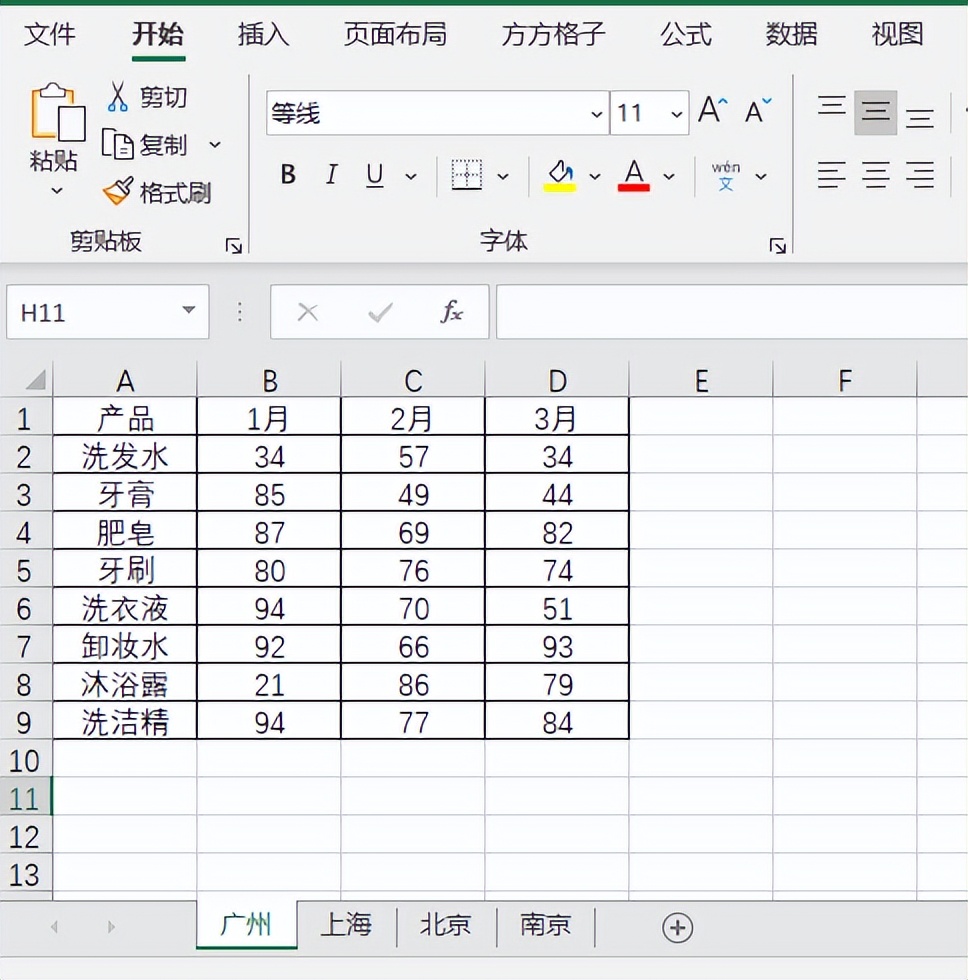
2.点击下图选项(Excel插件,百度即可了解详细的下载安装方法,本文这里不作详细叙述)
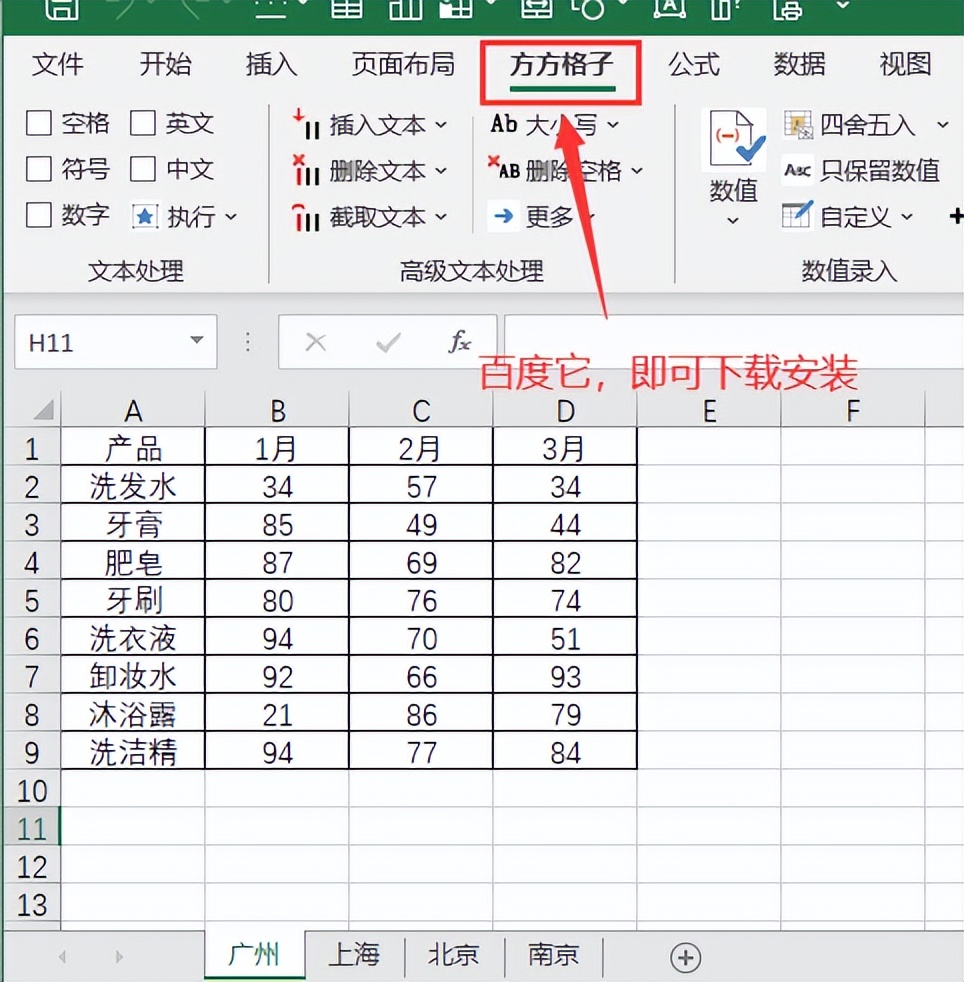
3.点击【汇总拆分】

4.选择【合并多表】
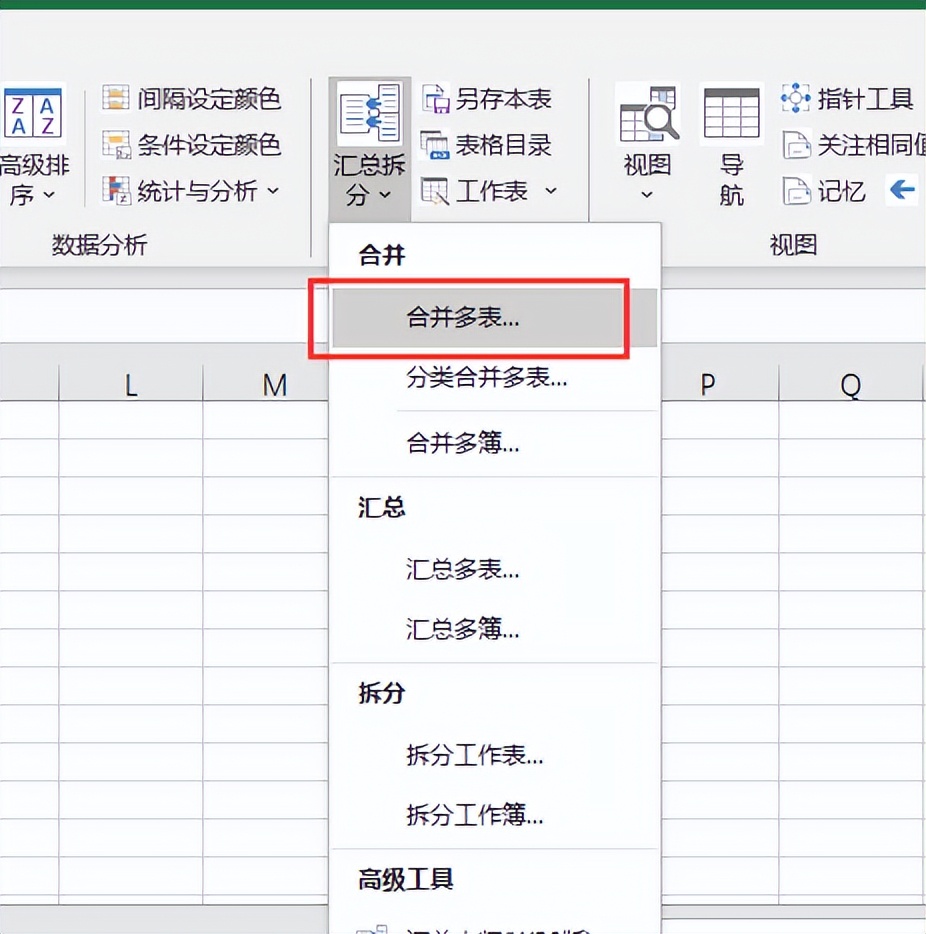
5.勾选【当前工作簿】全选全部工作表
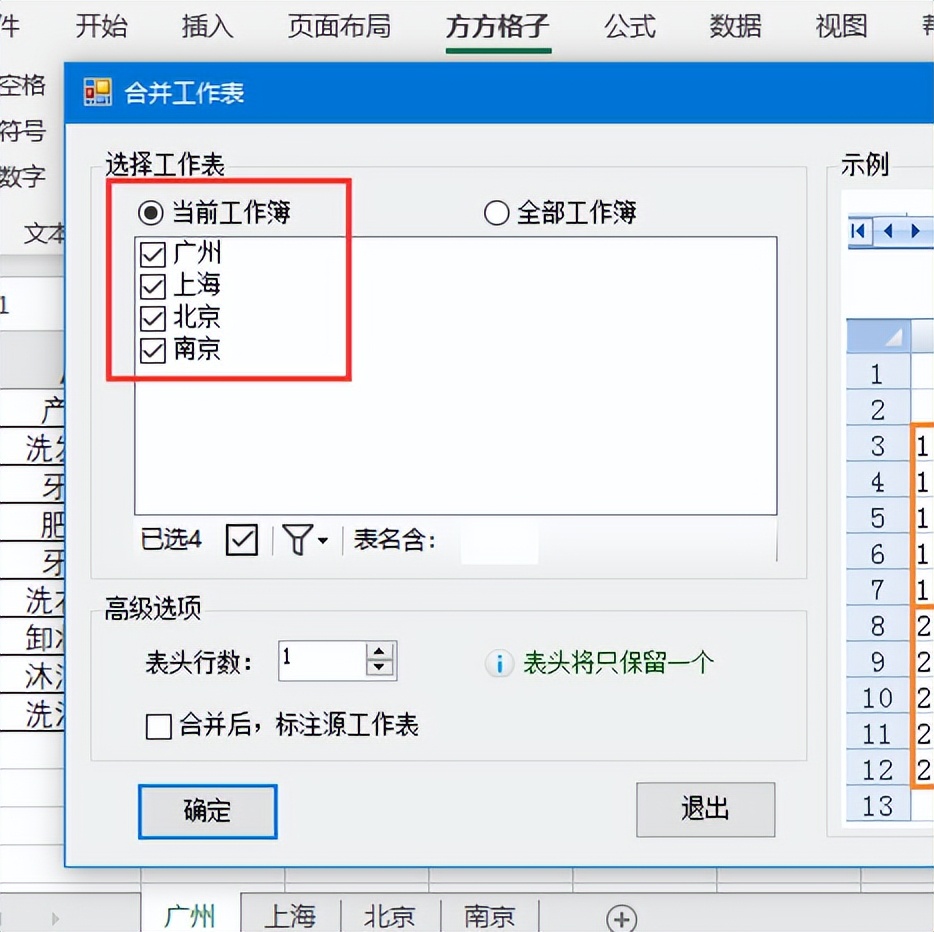
6.勾选【合并后,标注源工作表】,然后选择【全部行标注】
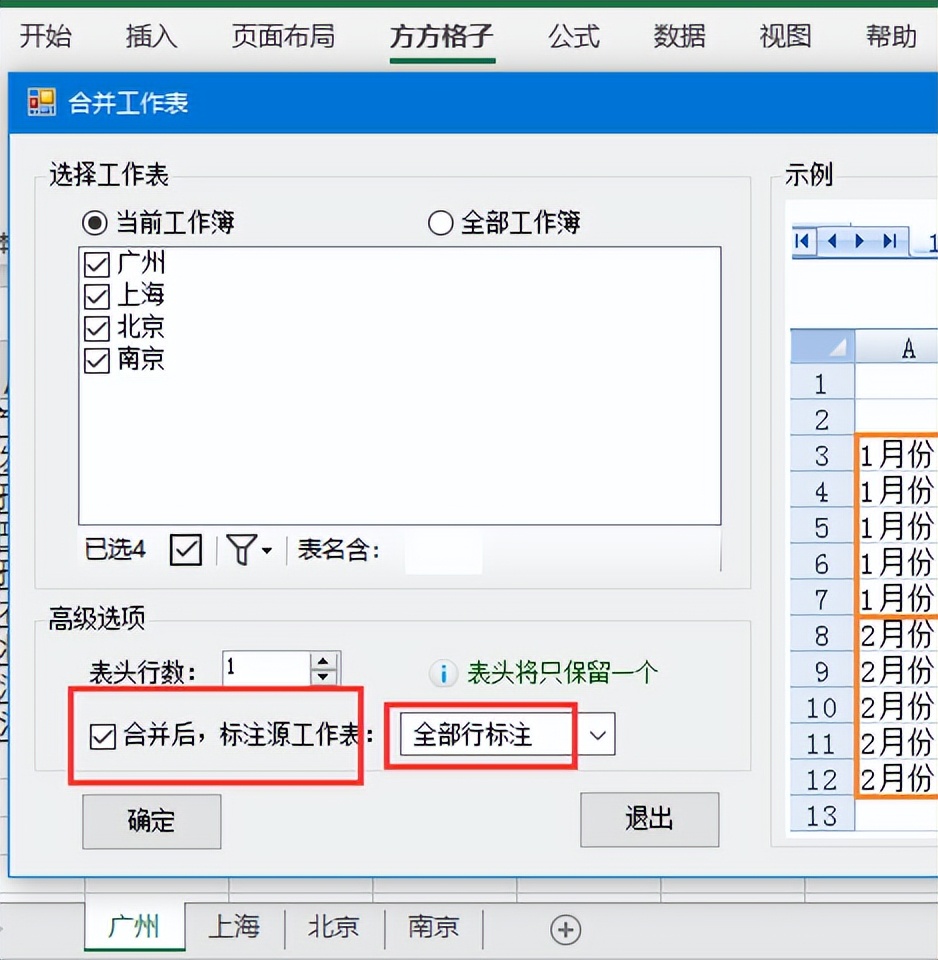
7.最后点击【确定】即可完成
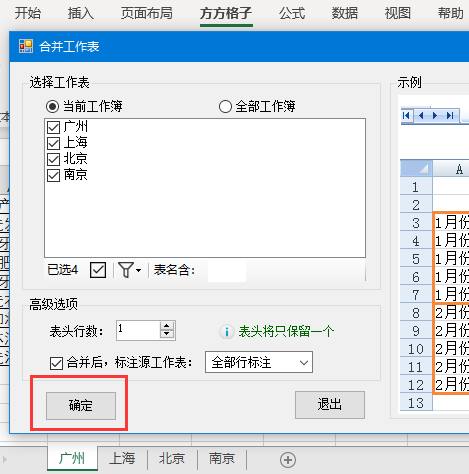
8.完成效果如下图所示
上一篇:excel拆分工作表-按指定关键词拆分
下一篇:没有了

 2022-06-11 18:02:23
2022-06-11 18:02:23




